Envía fotos desde WhatsApp al correo electrónico desde Android
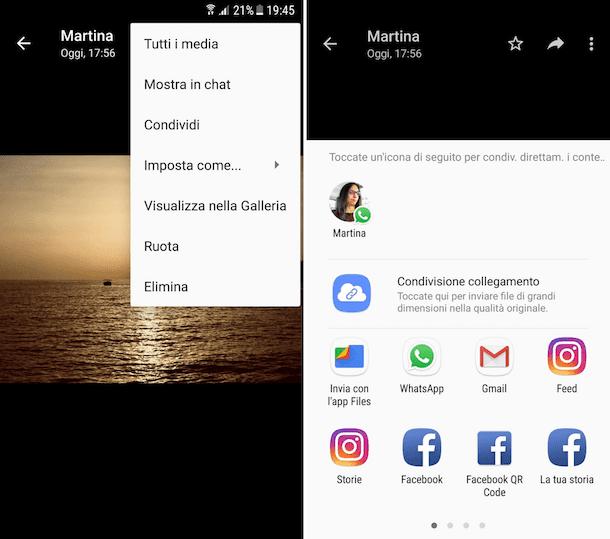
Estás usando un teléfono inteligente Android y te gustaria saber cómo enviar fotos desde WhatsApp al correo electrónico? Te lo explicaré enseguida. Para empezar, tome su móvil, desbloquéelo, inicie sesión en cajón (la pantalla donde se agrupan los iconos de todas las aplicaciones) y abra la aplicación WhatsApp presionando en su icono (el que tiene el bocadillo verde y el auricular blanco).
Una vez que se muestre la pantalla principal de la aplicación, seleccione la pestaña Charla colocado en la parte superior de la pantalla, presiona conversazione de su interés e identifique, dentro de este último, el Imágenes desea enviar por correo electrónico.
Si, al hacerlo, no puede encontrar la imagen que le interesa, puede limitar la visualización de los elementos de la conversación a los archivos multimedia solo presionando el botón nombre del usuario o grupo referencia (colocada en la parte superior) y luego en el artículo Medio en la nueva pantalla que aparece.
Posteriormente, presiona sobre la imagen de referencia, toque el botón con i tres puntos verticalmente ubicado en la parte superior derecha y, en el menú que aparece, elige la opción cuota. Usando el menú adicional que se abre, seleccione elicono de la aplicación de correo electrónico que usas en tu dispositivo (p. ej. gmail), para empezar a redactar un nuevo correo electrónico teniendo como recinto la foto de WhatsApp.
Entonces, en la pantalla de la aplicación del administrador de correo electrónico, complete el campo A con la dirección de correo electrónico del destinatario e introduzca el cuerpo del mensaje en el espacio provisto. El campo Asunto *en su lugar, por defecto se llena automáticamente con texto "Fotos de [tu apodo en WhatsApp]". Finalmente, envíe el correo electrónico presionando en botón para enviar Y eso es. Para obtener más detalles, consulte mi guía sobre cómo enviar un correo electrónico desde un teléfono móvil.
Si necesitas enviar varias fotos al mismo tiempo, lamentablemente esto no es factible actuando directamente desde WhatsApp, pero puedes hacerlo interviniendo desde la galería del smartphone, siempre que la opción Mostrar medios en la galería (la configuración predeterminada para guardar imágenes recibidas en la galería de Android) está habilitada. Puede encontrar esta configuración tocando el botón con i tres puntos verticalmente ubicado en la parte superior derecha de la pantalla principal de WhatsApp, seleccionando el elemento ajustes en el menú que aparece y luego eso Charla, en la siguiente pantalla.
En ese caso, inicie sesión en el rollo de cámara de Android, presionando el relativo icono que encuentras en el cajón y abre el álbum llamado WhatsApp. Si por el contrario, se deshabilita la opción que permite visualizar los medios en la galería del smartphone, las fotos recibidas en las conversaciones aún se guardan en el dispositivo pero para poder acceder a ellas fuera de WhatsApp, debe utilizar un administrador de archivos (por ejemplo, archivos de Google). A través del administrador de archivos, debe llegar a la carpeta Imágenes de WhatsApp / Medios / WhatsApp presente en la memoria principal del dispositivo.
En ambos casos, haga una pulsación larga en la primera foto que se enviará y seleccione todas las demás pulsando en las vistas previas relativas, luego toque en el botón de compartir (por lo general es el que tiene el tres puntos) y presionaicono de la aplicación de correo electrónico en el menú que se abre. En este punto, la composición de un nuevo correo electrónico comenzará con las fotos seleccionadas como archivos adjuntos y que puede completar y enviar como expliqué algunas líneas arriba. Fácil, ¿verdad?
Envía fotos desde WhatsApp al correo electrónico desde iPhone
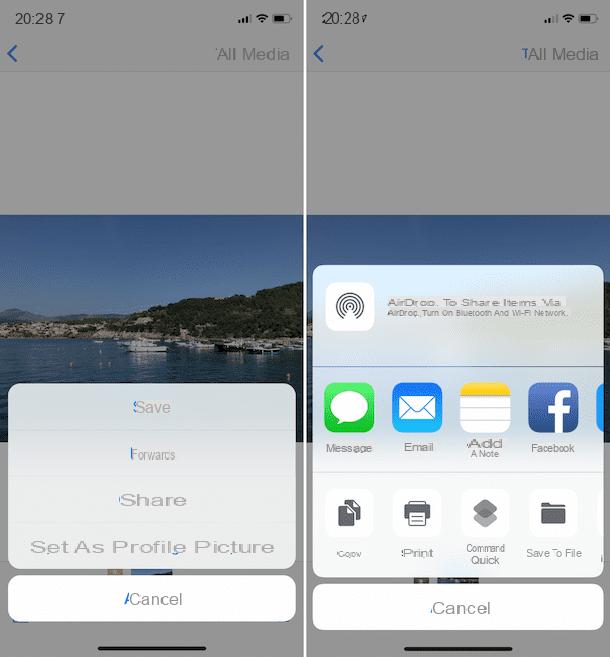
Estás usando un iPhone y ¿te gustaría saber cómo enviar fotos desde WhatsApp al correo electrónico en ese caso? No hay problema, te lo explicaré enseguida. Primero, tome su "iPhone por", desbloquéelo, acceda al Pantalla de inicio e inicie la aplicación WhatsApp presionando en el relativo icono (el que tiene el bocadillo verde y el auricular blanco).
Ahora que ve la pantalla principal de la popular aplicación de mensajería, seleccione el elemento Charla presente en la parte inferior de la pantalla, presiona conversazione de su interés e identifique, dentro de él, el Imágenes desea enviar por correo electrónico.
Si procediendo como acabo de indicar no puede encontrar la imagen, ayúdese en la búsqueda presionando sobre contacto o nombre del grupo referencia presente en la parte superior, en el artículo Medios, enlaces y documentos y luego en la tarjeta Medio. De esta manera, irá a ver solo los contenidos multimedia intercambiados en el chat, excluyendo los mensajes de texto y todos los demás contenidos.
Una vez que haya encontrado la foto, haga clic en ella, seleccione el botón de compartir (el que tiene el rectángulo con la flecha) ubicado en la parte inferior izquierda y elija el elemento del menú que aparece cuota. Luego tocaicono de la aplicación que utiliza para administrar su correo electrónico desde tu iPhone (ej. Mail). Si estás actuando desde la tarjeta Medio de la aplicación, también puede seleccionar varias fotos simultáneamente presionando en el elemento Seleccionar ubicado en la parte superior derecha y tocando cada imagen que le interese.
Una vez que se muestre la pantalla de la aplicación del administrador de correo electrónico, las fotos elegidas se agregarán como recinto al mensaje que está a punto de enviar. Luego complete el campo A con la dirección de correo electrónico y el campo del destinatario Asunto * con un breve título descriptivo del contenido del mensaje. Finalmente, escriba el cuerpo del correo electrónico en el espacio dedicado y proceda con elenvío presionando el elemento o el botón apropiado. Para obtener más detalles sobre qué hacer, consulte mi tutorial sobre cómo enviar un correo electrónico desde su teléfono móvil.
Si te ha dejado la opción que te permite guardar automáticamente las imágenes recibidas en WhatsApp en la galería de iOS (la que encuentras en el apartado Configuración> Chat> Guardar en rollo de cámara de la aplicación), puede enviar las fotos recibidas durante las conversaciones también trabajando desde el carrete de la cámara del iPhone. En este caso, primero presione el icono de la aplicación Foto (el que tiene el fondo blanco y la flor multicolor) que encuentras en la pantalla de inicio.
A continuación, abra el álbum con nombre. WhatsApp, presiona la foto de su interés o selecciona varias imágenes al mismo tiempo tocando el elemento Seleccionar en la parte superior derecha y en las diversas miniaturas, presiona el botón para compartir ubicado en la parte inferior izquierda y elija, en el menú que se abre, elicono de la aplicación para administrar correos electrónicos desde iOS. Luego proceda a redactar y enviar el mensaje de correo electrónico procediendo de la misma forma que indiqué unas líneas arriba.
Envía fotos desde WhatsApp al correo electrónico desde la computadora
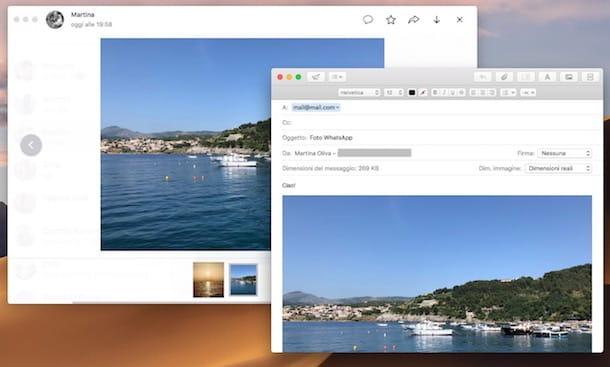
Pasemos ahora a la pendiente computadora y descubramos cómo enviar fotos desde WhatsApp al correo electrónico utilizando el cliente de servicio para Windows e MacOS o web WhatsApp, su versión web desde cualquier navegador y sistema operativo.
Primero, inicie la aplicación WhatsApp en su computadora, llamándola desde el menú Inicio (en Windows) o desde Launchpad (en macOS). Si prefiere utilizar WhatsApp Web, conéctese mediante el navegador que utiliza habitualmente para navegar por la red (p. Ej. Chrome).
En este punto, si aún no lo ha hecho, ejecute el escanear el código QR para conectarse a su cuenta. Si no sabe cómo hacerlo, abra WhatsApp en su teléfono inteligente, vaya a la sección Configuración> WhatsApp Web / Escritorio> Escanear código QR y escanee el código con la cámara del teléfono móvil que ve en la ventana de WhatsApp en la PC (más detalles al respecto están disponibles en mi guía sobre cómo usar WhatsApp desde la PC).
Ahora, ubique, en la lista de la izquierda, el conversazione de WhatsApp de su interés, haga clic en él y busque el Imágenes presente dentro del mismo que desea enviar por correo electrónico. Si procede como acabo de indicar que no puede localizar la imagen, puede filtrar el contenido de la conversación haciendo visibles solo las fotos: para ello, haga clic en el contacto o nombre del grupo en la parte superior derecha de la pantalla de conversación, en la redacción Medios, enlaces y documentos y luego en el tablero Medio.
Posteriormente, haga clic en la foto de su interés y descárguela en su PC, presionando el icono que representa la flecha hacia abajo que se encuentra en la parte superior derecha. Si estás actuando desde la tarjeta Medio de WhatsApp, también puede seleccionar varias fotos simultáneamente haciendo clic en el símbolo de comprobar que encuentras en la esquina superior izquierda de cada uno de ellos.
Más adelante, si está utilizando el cliente de WhatsApp para Windows o macOS, también especifique la carpeta de salida. Sin embargo, al usar WhatsApp Web, la imagen se almacenará en la ubicación predeterminada para las descargas del navegador (que debe corresponder a la carpeta Descargar, si no ha cambiado la configuración predeterminada del navegador en uso).
Ahora, abre el cliente para gestionar el correo electrónico (Ej. Outlook en Windows o Mail en macOS) o el Webmail (Ej. gmail) que normalmente usa en su computadora y comienza a componer un nuevo mensaje haciendo clic en el botón correspondiente. Luego presione el botón con el presilla y agrega como adjuntos las imágenes descargadas previamente de WhatsApp.
Luego complete los campos A e Asunto * con, respectivamente, la dirección de correo electrónico del destinatario y el título que desea utilizar para describir brevemente el contenido del correo electrónico, luego escriba el cuerpo del mensaje en el espacio provisto y proceda con laenvío presionando el botón dedicado. Para obtener más detalles sobre el envío de correos electrónicos desde una PC, lea mi guía sobre cómo enviar un correo electrónico.
En caso de dudas o problemas
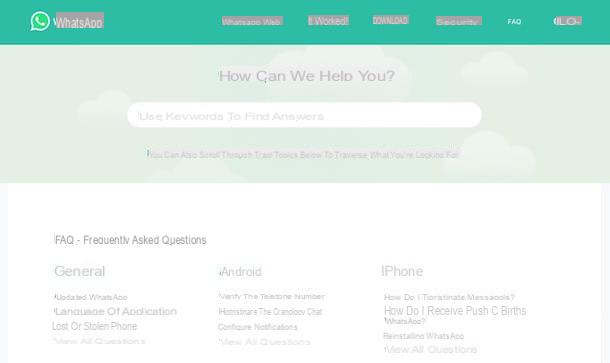
¿Ha seguido mis instrucciones sobre cómo enviar fotos desde WhatsApp al correo electrónico, pero al usar el famoso servicio de mensajería, ha surgido algún problema que aún no ha podido remediar? Dadas las circunstancias, la mejor sugerencia que puedo ofrecerte para tratar de afrontarlo es, sin duda, echar un vistazo a la Preguntas Frecuentes de WhatsApp, consultando la página Web correspondiente, y compruebe si, entre las diversas preguntas con respuestas ya hechas, puede encontrar una solución a sus problemas.
Si al hacerlo no puede resolverlo, puede intentar hacer frente a la situación poniéndose en contacto directo con elasistencia de la famosa aplicación de mensajería. Para ello, envíe un mensaje de correo electrónico a las direcciones dedicadas que encuentre en la página para contactar WhatsApp disponible en el sitio web del servicio, luego de seleccionar el dispositivo de referencia.
Para obtener más información sobre qué hacer, lo invito a consultar mi guía dedicada específicamente a cómo comunicarse con WhatsApp.


























